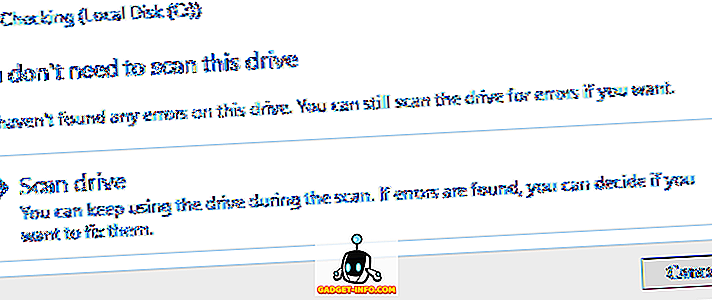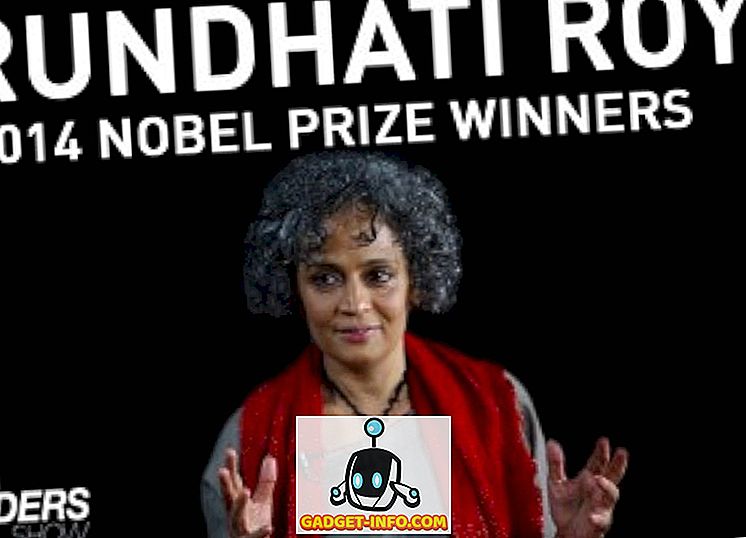Vsi imamo svoje skrivnosti, kajne? In nekatere od teh skrivnosti so skrite v naših pametnih telefonih. Obstajajo številne aplikacije, ki vsebujejo naše osebne podatke in zato ne želimo, da bi kdo drug naletel na naše osebne podatke. Prav tako boste morda imeli aplikacijo za zmenke, za katero ne želite, da bi jo svet videl. Čeprav obstaja veliko načinov za skrivanje aplikacij v Androidu, se vsi ne zavedajo dejstva, da lahko aplikacije tudi skrijete na iPhone. Morda se zavedate, da je v sistemu iOS 9.2 prišlo do napake, ki je uporabnikom omogočila ustvarjanje ugnezdenih map za skrivanje aplikacij, vendar je bila napaka odpravljena in ta način ne deluje več. No, dobra novica je, da obstajajo drugi načini za skrivanje aplikacij na iPhone:
1. Skrite aplikacije prek omejitev
iOS vključuje kul funkcijo »Omejitve«, ki je v osnovi namenjena uporabnikom, ki iščejo starševski nadzor. To funkcijo lahko uporabite tudi za skrivanje aplikacij. Če jo želite omogočiti, se lahko odpravite v Nastavitve za iOS-> Splošno-> Omejitve . Tukaj tapnite » Omogoči omejitve «.

Nato boste morali vnesti kodo za omejitev . Ko dvakrat vnesete kodo, bo omogočena funkcija Omejitve. Nato lahko samo onemogočite preklapljanje za zaloge iOS aplikacij, kot so Safari, Kamera, Siri, Facetime, App Store, Podcasti itd., Da jih skrijete.

Če želite skriti aplikacije drugih ponudnikov, se pomaknite navzdol in v razdelku »Dovoljena vsebina« pojdite na » Aplikacije «. Tu lahko skrijete vse aplikacije tretjih oseb ali skrijete aplikacije na podlagi njihovih starostnih ocen .

Ni možnosti, da bi skrili določene aplikacije, lahko pa uporabite možnost »12+«, da skrijete aplikacije za pogovore ali uporabite možnost »9+«, da skrijete družabne aplikacije, kot je Instagram. V App Store lahko preverite starostne ocene različnih aplikacij.

Onemogočene aplikacije so skrite iz domačega zaslona in iskanja. Prav tako ostanejo skriti tudi potem, ko ste ponovno zagnali iPhone ali iPad, svoje skrite aplikacije pa lahko dobite nazaj le tako, da onemogočite funkcijo Omejitve v kodi .
Na žalost ne morete skriti vseh aplikacij za zalogo, vendar se lahko prepričate, da nihče ne more spremeniti nastavitev vaših aplikacij ali naprave. S funkcijo Omejitve lahko na primer uporabite funkcijo »Omejitve«, da se prepričate, da se nihče ne more pogovarjati z vašimi lokacijskimi storitvami, stiki, koledarji, fotografijami ali uporabljati podatke o računu v storitvi Twitter ali Facebook.
2. Skrij aplikacije za zaloge na iOS 10
Verjetno ste že slišali, da vam iOS 10 omogoča odstranitev aplikacij za zaloge, kajne? No, to ni nujno res. Pravzaprav, ko odstranite zaloge aplikacije v iOS 10, le skrije aplikacijo in je ne odstrani iz sistema, saj bi to oviralo delovanje drugih povezanih storitev. Ko je na primer aplikacija »Stiki« odstranjena, lahko stike še vedno najdete prek njenega zavihka v aplikaciji Telefon.
To je preprosto odličen način za skrivanje aplikacij na iPhone ali iPad. Vse, kar morate storiti, je pritisnite tipko na založniški aplikaciji in ko aplikacije začnejo treseti, tapnite ikono križa na aplikaciji, ki jo želite skriti. Ko ga skrijete, lahko aplikacijo dobite tako, da se odpravite v App Store, iščete aplikacijo in tapnete ikono v oblaku, kar pomeni, da je aplikacija že prenesena v napravo. V trenutku, ko tapnete ikono v oblaku, bo aplikacija takoj nameščena nazaj na vaš iPhone.

Bonus: Uporabite vodeni dostop
iOS vključuje tudi kul funkcijo Voden dostop, ki vam omogoča onemogočanje elementov uporabniškega vmesnika in omejuje uporabnika na eno aplikacijo ali zaslon . To vam bo lahko v pomoč, če boste morali predati telefon nekomu, vendar boste želeli le, da bodo uporabljali določene funkcije. Če jo želite omogočiti, pojdite na Nastavitve za iOS-> Splošno-> Dostopnost in tukaj se pomaknite do konca in omogočite »Vodeni dostop« .

Ko končate, odprite aplikacijo, ki jo želite uporabiti, in trikrat pritisnite domači gumb . Nato se zažene vodeni dostop, tukaj se dotaknite » Začni «, da začnete. Nato vnesite geslo, ki ga želite dvakrat, ali pa uporabite samo TouchID .

Ko končate, morate obkrožiti območja, ki jih želite onemogočiti . Obkrožena območja bodo imela sivo prekritje in ne bodo delovala, ko jo tapnete. Prav tako lahko pritisnete gumb » Možnosti « na spodnji levi strani, da onemogočite gumb za spanje / budenje, gumbe za glasnost, tipkovnico, dotik itd.

Poleg nekaterih elementov uporabniškega vmesnika, ki so onemogočeni, vodeni dostop prav tako zagotavlja, da ne morete zapustiti aplikacije. Vodeni dostop lahko končate tako, da trikrat tapnete domači gumb in vnesete geslo ali TouchID .
Medtem ko vodeni dostop ne skriva nobenih aplikacij, je še vedno priročen, če želite nekomu na svojem iPhoneu pokazati nekaj, vendar ne želite, da bi preverjali druge informacije v telefonu.
Skrij aplikacije za iPhone od radovednih oči
No, to so bili preprosti načini, s katerimi lahko skrijete zaloge in aplikacije tretjih oseb na vašem iPhoneu. Strinjamo se, da to ni zelo poenostavljena rešitev, toda na žalost je to vse, kar lahko storite na iPhone-u in kot ste morda vedeli, da ni nobenih aplikacij tretjih oseb, ki bi vam omogočale, da skrijete aplikacije na iOS-u. Torej, to je z naše strani, vendar bi radi slišali vaše misli. Sporočite nam, če so vam naše metode pomagale skriti aplikacije na iPhoneu in komentirali, če imate kakršne koli dvome.